Excel表格中如何让异常数字自动变红
来源:网络收集 点击: 时间:2024-08-22【导读】:
在我们平时使用Excel表格时,经常会对庞大的数据进行处理。在这个过程中因为计算或者输入的原因,会出现一些异常数字。如果我们能让这些异常数字自动变红,那么对于我们的数据处理来说就非常方便。在实际操作中如何实现呢?下面我们就来学习一下。工具/原料morewps方法/步骤1/5分步阅读 2/5
2/5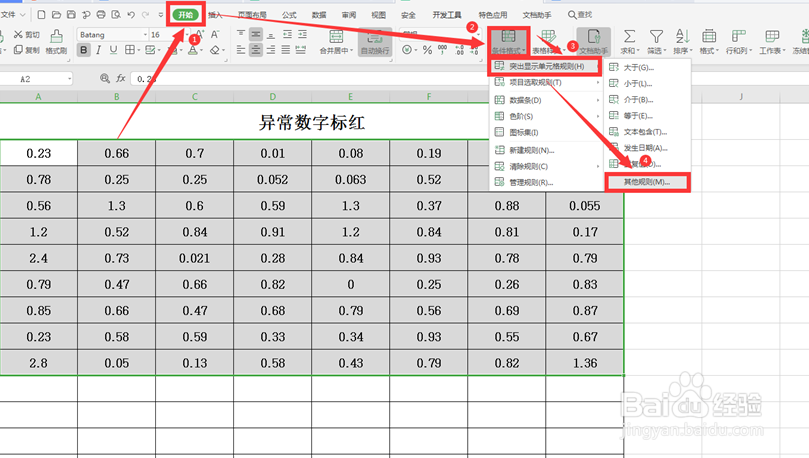 3/5
3/5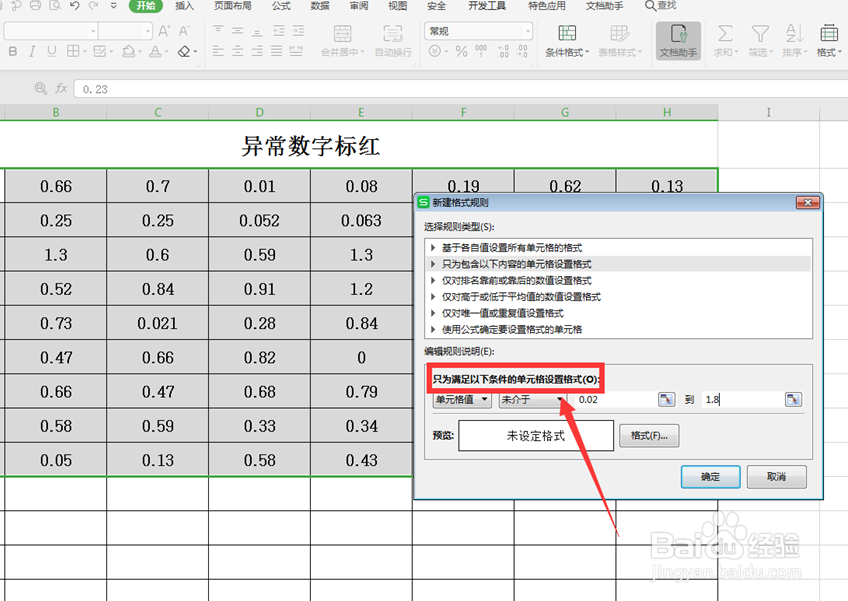 4/5
4/5 5/5
5/5 WPS
WPS
我们打开一个Excel表格,看到表中有非常多的数据,首先选中要进行异常数据飘红的所有单元格:
 2/5
2/5我们选择工具栏上的【开始】,在下拉菜单中点击【条件格式】,选择【突出显示单元格规则】下面的【其它规则】:
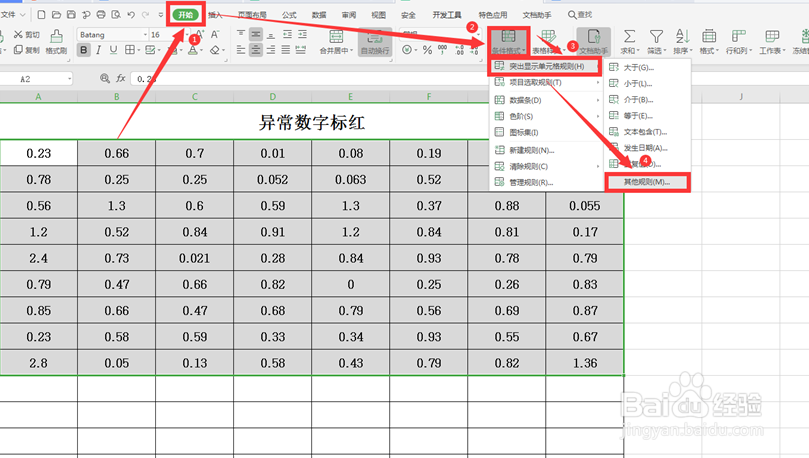 3/5
3/5在弹出的对话框中,将【只为满足以下条件的单元格设置格式】下面填选相应的规则和数据:
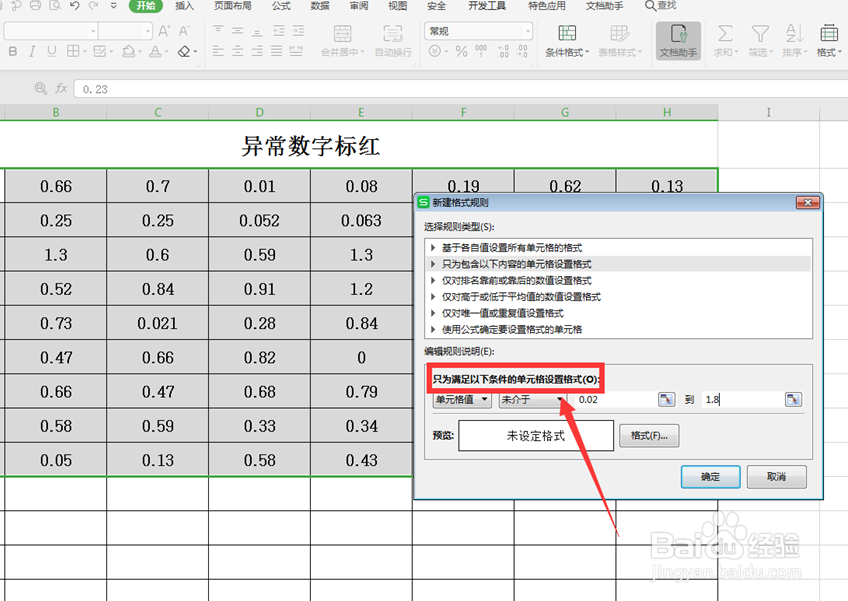 4/5
4/5点击下方的“格式”,在弹出的对话框中选择字体的颜色为“红色”,另外我们增加了“删除线”,最后点击确定:
 5/5
5/5最后我们看到不符合条件的数据已经飘红:
 WPS
WPS 版权声明:
1、本文系转载,版权归原作者所有,旨在传递信息,不代表看本站的观点和立场。
2、本站仅提供信息发布平台,不承担相关法律责任。
3、若侵犯您的版权或隐私,请联系本站管理员删除。
4、文章链接:http://www.1haoku.cn/art_1148841.html
上一篇:QQ音乐怎么样设置播放完音乐后自动关闭
下一篇:怎么用枯木头做花盆
 订阅
订阅